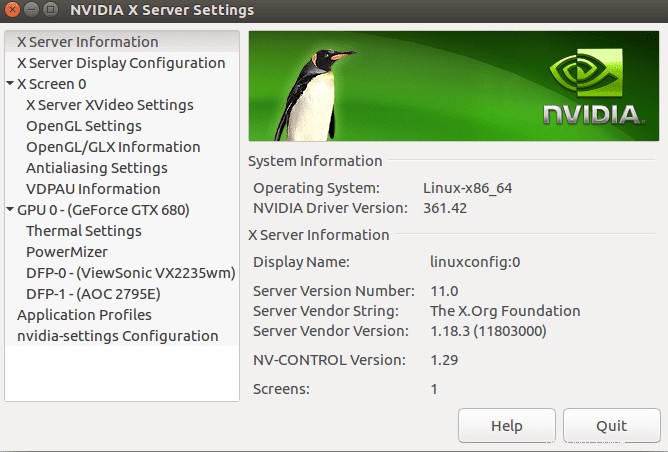Le didacticiel suivant vous guidera à travers toutes les étapes nécessaires à l'installation du pilote VGA NVIDIA sur Ubuntu 16.04 Xenial Xerus Linux.
Pour installer le pilote Nvidia sur d'autres distributions Linux, suivez notre guide du pilote Nvidia Linux.
Commençons par détecter votre modèle de carte NVIDIA VGA. Ouvrez le terminal et entrez la commande Linux suivante :
$ lshw -numeric -C display or $ lspci -vnn | grep VGA
Les commandes ci-dessus afficheront votre numéro de modèle NVIDIA. Par exemple :
$ lspci -vnn | grep VGA 01:00.0 VGA compatible controller [0300]: NVIDIA Corporation GK104 [GeForce GTX 680] [10de:1180] (rev a1) (prog-if 00 [VGA controller])
Le modèle utilisé par ce système est GeForce GTX 680 . Dans l'étape suivante, nous utiliserons ces informations pour trouver un pilote NVIDIA correct dans le référentiel de packages d'Ubuntu. Cependant, avant cela, naviguez dans votre navigateur vers la page de recherche de pilotes NVIDIA et entrez vos coordonnées :
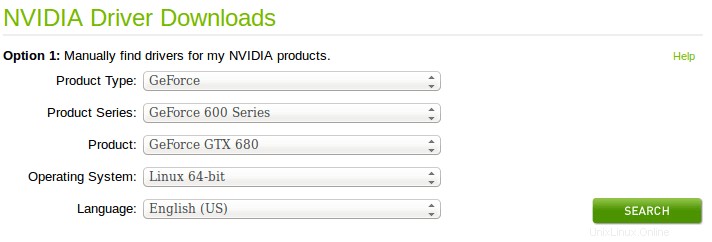
Après une recherche réussie, notez le numéro de version du pilote résultant :
Version: 361.42 Release Date: 2016.3.30 Operating System: Linux 64-bit Language: English (US) File Size: 82.74 MB
Le numéro de version du pilote est 361.42 . En fonction de votre numéro de pilote NVIDIA pertinent basé sur la recherche ci-dessus, installez le pilote NVIDIA réel directement à partir du référentiel d'Ubuntu en utilisant apt-get commande :
VERSION: 304 $ sudo apt-get install nvidia-304 VERSION: 340 $ sudo apt-get install nvidia-340 VERSION: 361 $ sudo apt-get install nvidia-361 ... Done. nvidia_361: Running module version sanity check. - Original module - No original module exists within this kernel - Installation - Installing to /lib/modules/4.4.0-18-generic/updates/dkms/ nvidia_361_modeset.ko: Running module version sanity check. - Original module - No original module exists within this kernel - Installation - Installing to /lib/modules/4.4.0-18-generic/updates/dkms/ nvidia_361_uvm.ko: Running module version sanity check. - Original module - No original module exists within this kernel - Installation - Installing to /lib/modules/4.4.0-18-generic/updates/dkms/ depmod........ DKMS: install completed. Setting up ocl-icd-libopencl1:amd64 (2.2.8-1) ... Setting up nvidia-opencl-icd-361 (361.42-0ubuntu1) ... Setting up bbswitch-dkms (0.8-3ubuntu1) ... Loading new bbswitch-0.8 DKMS files... First Installation: checking all kernels... Building only for 4.4.0-18-generic Building initial module for 4.4.0-18-generic Done. bbswitch: Running module version sanity check. - Original module - No original module exists within this kernel - Installation - Installing to /lib/modules/4.4.0-18-generic/updates/dkms/ depmod.... DKMS: install completed. Setting up nvidia-prime (0.8.2) ... Setting up screen-resolution-extra (0.17.1) ... Setting up nvidia-settings (361.42-0ubuntu1) ... Setting up vdpau-driver-all:amd64 (1.1.1-3ubuntu1) ... Processing triggers for libc-bin (2.23-0ubuntu2) ... Processing triggers for initramfs-tools (0.122ubuntu6) ... update-initramfs: Generating /boot/initrd.img-4.4.0-18-generic Processing triggers for ureadahead (0.100.0-19) ... Processing triggers for dbus (1.10.6-1ubuntu3) ...
Vous êtes maintenant prêt à redémarrer votre système. Après le redémarrage, vous pouvez accéder au menu de configuration de NVIDIA en utilisant le bouton de démarrage et en recherchant nvidia :